[Corrigé] Les livres audibles partagés ne s'affichent pas sur l'iPhone
L'application Audible est très connue dans l'industrie du livre audio. Cependant, cela ne l'exempte pas de rencontrer des problèmes au sein de son système lors de son utilisation. Et comme mentionné, l'un d'eux est particulier à les livres Audible partagés ne s'affichent pas sur iPhone. Les raisons peuvent varier derrière le problème de partage Audible les livres ne s'affichent pas sur votre iPhone. Mais pour vous aider à résoudre cela rapidement, connaître les causes possibles vous aidera sûrement beaucoup.
Cet article partagera avec vous non seulement les facteurs, mais également les principaux correctifs et actions pour résoudre le problème mentionné. Assurez-vous de suivre les instructions fournies pour vous débarrasser de ce problème immédiatement.
Guide des matières Partie 1. Pourquoi mon livre audio n'apparaît-il pas sur mon iPhone ?Partie 2. Méthodes pour corriger le livre audible qui ne s'affiche pas sur iPhonePartie 3. La meilleure façon de réparer un livre audible qui ne s'affiche pasPartie 4. Résumé
Partie 1. Pourquoi mon livre audio n'apparaît-il pas sur mon iPhone ?
Vos livres audio manquent probablement à cause de la dernière mise à jour que vous avez appliquée sur votre iPhone. Parfois, plusieurs problèmes sur l'application apparaissent après la dernière mise à jour. Cela devrait être résolu avec juste de petites corrections. Une autre raison pour laquelle les livres Audible partagés ne s'affichent pas sur l'iPhone pourrait être votre mauvaise connexion Internet qui empêche le chargement correct des livres audio. Il pourrait également s'agir du serveur, qui pourrait être en panne à ce moment-là pour avoir effectué une vérification de maintenance. Ou vous pouvez également suspecter votre appareil et l'application elle-même.
Vous devez également noter que pour chaque iOS 7 et plus bas, tous les livres audio sont considérés comme faisant partie de l'application Musique sur iPad et iPhone. D'autre part, s'il s'agit d'iOS 8.4 et supérieur, vous pouvez localiser les livres audio sur l'application iBooks.
Pour quelque raison que ce soit, voici le guide complet sur les choses les plus simples que vous devriez faire pour résoudre le problème des livres Audible partagés qui ne s'affichent pas sur votre iPhone.
Partie 2. Méthodes pour corriger le livre audible qui ne s'affiche pas sur iPhone
Si vous êtes toujours dérangé par le fait que les livres Audible partagés ne s'affichent pas sur le problème de l'iPhone, consultez les correctifs immédiats ci-dessous pour le résoudre.
Solution 1 : actualisez l'application Audible sur votre iPhone
Pour actualiser l'application Audible pour iOS, vous pouvez suivre les étapes ci-dessous.
- Ouvrez votre application Audible, puis consultez l'onglet Profil dans la partie inférieure. Ceci est spécifiquement placé à la partie droite.
- Cliquez sur votre profil, puis allez dans Paramètres.
- À partir de là, sélectionnez Données et stockage.
- Cliquez sur le bouton Actualiser la bibliothèque.
- Après cela, sélectionnez Bibliothèque et suivez-la avec Tous, puis Tous les titres.
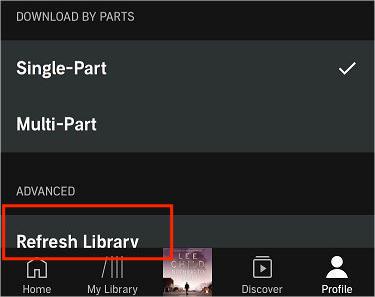
Solution 2 : tri et filtrage appropriés des fichiers
Le problème des livres Audible partagés qui ne s'affichent pas sur l'iPhone peut être dû au filtrage effectué sur la bibliothèque et vous l'avez peut-être oublié, vous ne pouvez donc pas voir les derniers livres audio enregistrés sur votre collection. Cette fonctionnalité permet le changement automatique d'arrangement sur vos fichiers de livres audio.
- Sur votre application Audible, rendez-vous dans la section Bibliothèque.
- Ensuite, cliquez sur l'onglet Tous.
- Parmi les onglets en haut, choisissez Tous les titres.
- Maintenant, allez dans les options de tri disponibles.
- De là, sélectionnez Récent. Lors de la sélection, tous vos livres audio récemment enregistrés apparaîtront dans la partie supérieure de la collection.
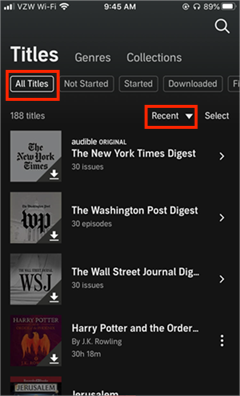
Solution 3 : Déconnectez-vous et reconnectez-vous à votre compte
Lorsque vous ouvrez votre application Audible, il arrive que les livres audio n'apparaissent pas aussi rapidement que prévu. Mais une fois que vous essayez de vous déconnecter et de vous reconnecter à votre compte, les fichiers peuvent apparaître plus rapidement.
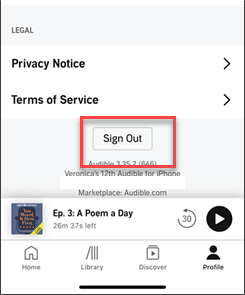
Certains utilisateurs sont également confus au sujet de leurs comptes mixtes. Les livres auxquels vous pensez actuellement ont peut-être été achetés à l'aide d'un autre compte et non via celui que vous utilisez actuellement.
Ce ne sont là que quelques-unes des solutions faciles à prendre en cas de problème tel que des livres Audible partagés qui ne s'affichent pas sur l'iPhone. Étant donné que ces actions ne vous garantiront pas une solution permanente, dans la partie suivante, je partagerai avec vous la meilleure solution qui peut définitivement résoudre le problème des livres audio qui n'apparaissent pas dans votre collection.
Partie 3. La meilleure façon de réparer un livre audible qui ne s'affiche pas
Si ce que vous voulez vraiment, c'est une solution permanente au problème des livres Audible partagés qui ne s'affichent pas sur iPhone, alors la réponse serait certainement Convertisseur Audible d'AMusicSoft. Une fois cet outil utilisé pour sauvegarder les livres, vous pouvez les gérer selon l'arrangement que vous préférez. Autrement dit, vous serez le premier à connaître l'emplacement de chaque livre audio que vous avez obtenu. Permettez-moi de vous en dire plus sur le convertisseur Audible d'AMusicSoft à travers la liste de ses fonctionnalités.
Liste des fonctionnalités d'AMusicSoft Audible Converter
- A la capacité de télécharger et convertir des livres audio Audible en MP3 ou d'autres formats comme FLAC, WAV et M4A. Tous ces formats sont facilement accessibles sur plusieurs appareils, donc choisir quel appareil utiliser pour les lire ne sera plus un problème.
- Peut produire des livres audio convertis de haute qualité.
- A une vitesse de travail très rapide.
- A une interface simple qui est totalement facile à gérer.
- Supprimer les DRM des livres Audible.
Comment utiliser AMusicSoft Audible Converter ?
- Lancez votre navigateur et accédez immédiatement au site Web d'AMusicSoft. Depuis cette page, téléchargez l'application Audible Converter. Vous devez l'installer immédiatement.
Téléchargement gratuit Téléchargement gratuit
- Sélectionnez les livres Audible de votre bibliothèque après avoir cliqué sur le bouton Ajouter un fichier.

- Cliquez sur le format que vous préférez, puis sélectionnez également le dossier de sortie.

- Appuyez sur le bouton Convertir et attendez que le processus soit terminé.

- Les fichiers résultants étant disponibles au téléchargement, sélectionnez le menu Converti et obtenez tous ces fichiers en tant que fichiers locaux sur votre ordinateur.
Partie 4. Résumé
Dans la discussion ci-dessus, j'ai discuté des solutions les plus simples pour résoudre le problème des livres Audible partagés qui ne s'affichent pas sur l'iPhone. Bien qu'il y ait encore plus d'actions que vous pouvez faire pour vous en sortir, elles peuvent servir d'actions de premiers secours pour que vos livres audio s'affichent. Maintenant, si vous ne souhaitez plus rencontrer le même problème, je vous recommande d'utiliser Convertisseur Audible d'AMusicSoft. Cela vous permettra de gérer vous-même vos téléchargements.
Les gens LIRE AUSSI
- Comment lire des fichiers AAX sur PC ?
- 5 meilleurs lecteurs audio hors ligne pour iPhone
- Conseils pour écouter des livres audio en voiture
- Méthodes les plus simples : Comment mettre des livres audio sur Kindle Paperwhite
- Meilleur moyen de supprimer les DRM des livres audio Audible gratuitement
- Guide facile pour télécharger des livres audio sur Windows 10
- Comment télécharger des livres audio sur Android [Méthodes les plus simples]
- Puis-je télécharger mes livres Audible après avoir annulé mon abonnement
Robert Fabry est un blogueur passionné, un passionné de technologie, et peut-être pourra-t-il vous contaminer en partageant quelques astuces. Il a également une passion pour la musique et a écrit pour AMusicSoft sur ces sujets.